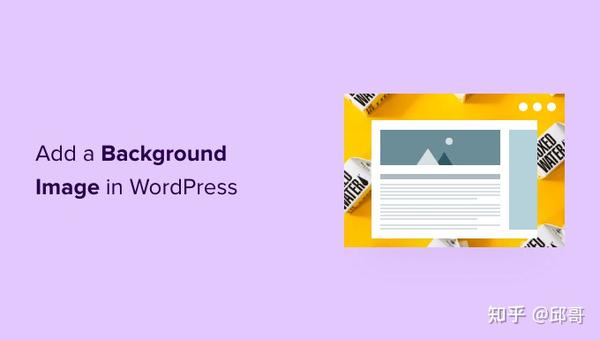- ppt图表制作技巧:科技互联网行业创业计划书PPT图表大全
- ppt 背景:黑色背景灯光纸鹤PPT背景图片
- 免费ppt素材:红色3d商务小人奔跑PPT素材下载
- ppt制作教程:4个灵感汲取网址,快快收藏起来!
下面的是PPT教程网给你带来的相关内容:
手机wps做ppt怎么添加背景图片:ppt背景怎样才能夺人眼球?
实名 diss 其他答主的回答,题主问的是“PPT背景如何夺人眼球?”
什么渐变背景、图片背景、纹理背景,这些都不符合“夺人眼球”这4个字啊~
如果你觉得PPT背景过于平淡,就一定要试试下面这种方法,绝对让人眼前一亮。
背景偏移动画

说的直白些,就是让背景图片“动”起来。
比如我为特步战略发布会制作的 PPT,通过让背景图片发生偏移,从而让页面传递出运动感:
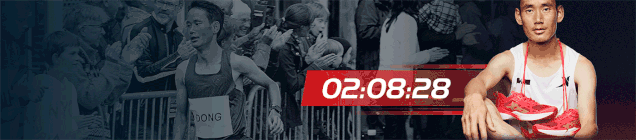
很符合品牌的调性。
那问题来了:怎么才能让背景图片“动”起来呢?
多数人都觉的这么炫酷的效果,操作起来一定很难,其实,PPT 中自带了三种动画效果,放大、缩小以及路径,点一点,都可以做到让图片“动”起来!

咱们挨个的来说,先说说放大效果。
放大
以下面这一页 PPT 为例,说下操作方法:

首先,需要选中背景图片,接着在强调动画中,选择「放大/缩小」:

在效果选项中,只要将尺寸调整为 100% 以上就会出现放大效果,这里我将尺寸设置为 130%。
另外,为了让动画更加的缓和,我们可以将平滑结束调整为 4 秒:
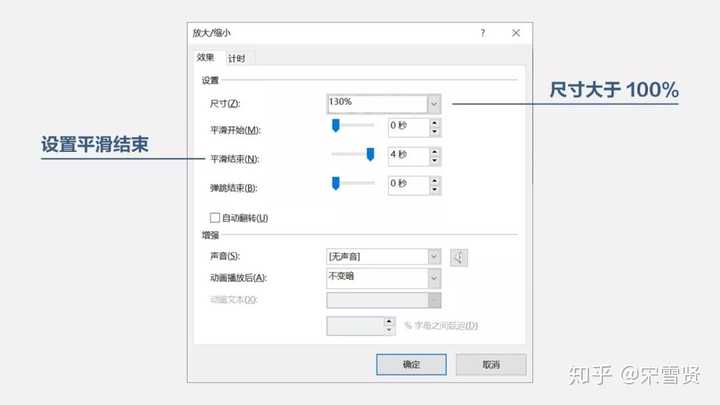
最后,一起来看下动态效果:

感觉还不错,对吗?
除了,单行文字的页面,这个动态效果手机wps做ppt怎么添加背景图片:ppt背景怎样才能夺人眼球?,基本上适用于所有的全图型 PPT 封面。
再多看几个案例:



只是给背景图加了一个最简单的动画,效果就大不一样。
缩小
操作方法倒与放大效果类似,不同的地方在于,需要我们将尺寸调整到 100% 以下。
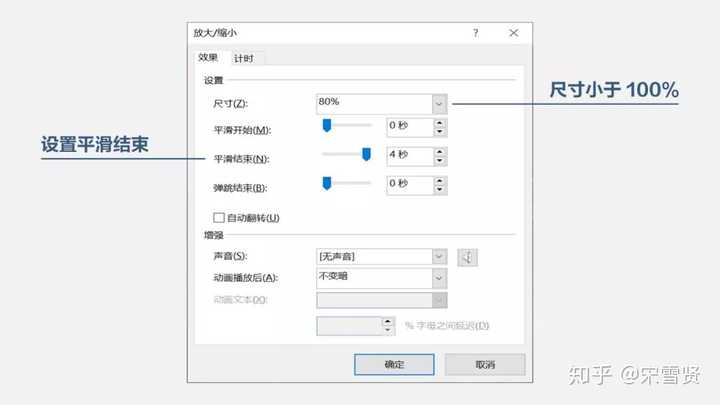
另外,还有一点需要你注意,就是如果你直接对背景图片添加缩小动画,在播放状态下页面四周会出现空白的区域:

要避免这种情况也很简单,我们只需要提前把图片拉大,超过画布的范围即可,就像这样:
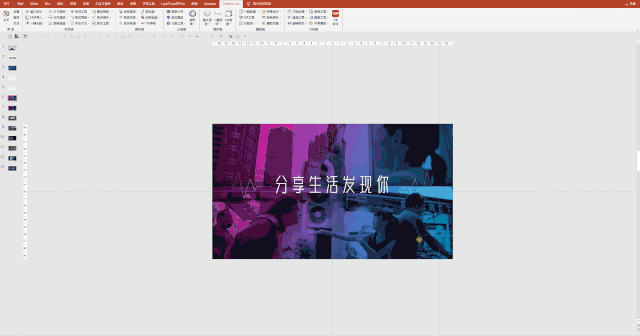
这样一来,图片缩小后,就不会出现空白区域了:

是不是也很简单?
为了更容易理解,我用一个具体的案例,说一下详细的操作流程:
比如,这是一页企业年会的封面,还是个超宽屏。
我们先对标题文案做一个简单的排版:

接着手机wps做ppt怎么添加背景图片,我们可以找一张与文案相匹配的背景图片,假如就是这张了:

并对标题添加一个金属渐变效果:

由于超宽屏幕对图片的清晰度要求较高,为了避免图片模糊,我们可以对图片做镜像对称处理。看我文章的朋友应该都知道,利用裁剪翻转就可以了。如果你不明白,点击下面链接复习一下:
就像这样:

然后,在画布中将图片适当的拉大:

最后,为其添加一个缩小效果即可。
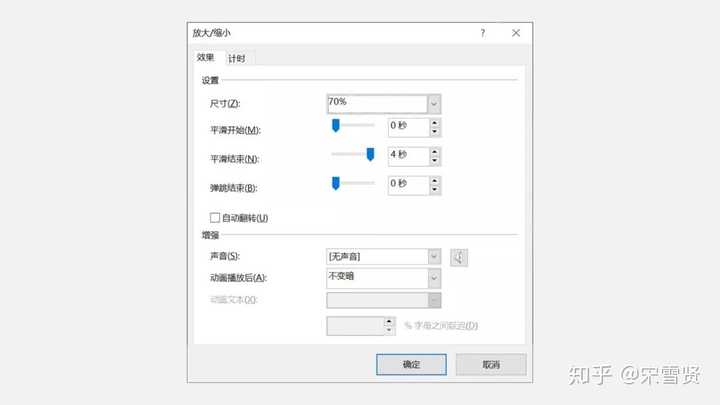
来看下最终效果:

当然,反过来对背景图添加放大动画也是可以的:


有没有一种,在与宇宙中穿梭的感觉?
第三种动画效果:路径
与改变图片大小的方式不同,路径动画则是直接让图片产生位移!
使用路径动画有两个好处:
一是,在图片比例与屏幕相差较大的情况下,能够更全面的展示背景图片。比如下面这两张图片,要么太高,要么太宽:
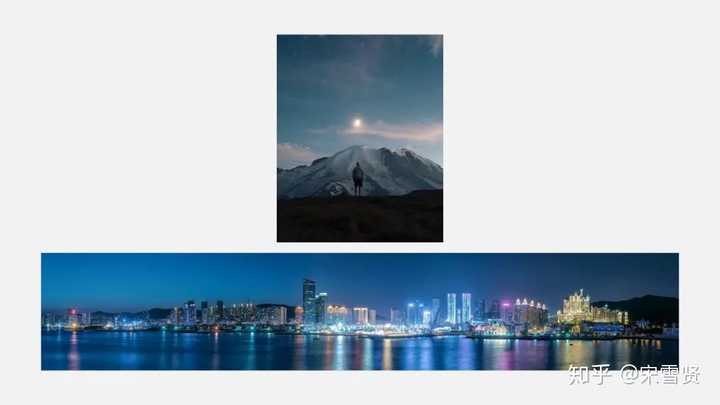
如果想要全屏展示,肯定会被裁剪。但是,为它们添加路径动画后,就能呈现出这样的效果:
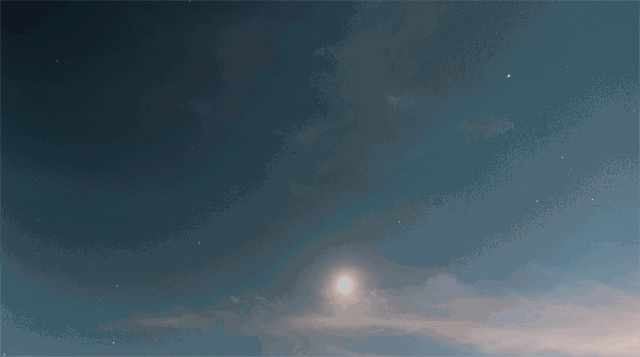

二是,营造场景感。由于图片大幅度的运动,还能够给人一种震撼的感觉,特别是超宽比例的屏幕,视觉效果更佳!比如下面这两个案例:


当然,只要背景图片选取的合适,常规比例的屏幕也可以做到类似的效果:

是不是很赞呢?
这里的动画设置也非常的简单,给图片添加一个向上或者向右的路径动画即可!
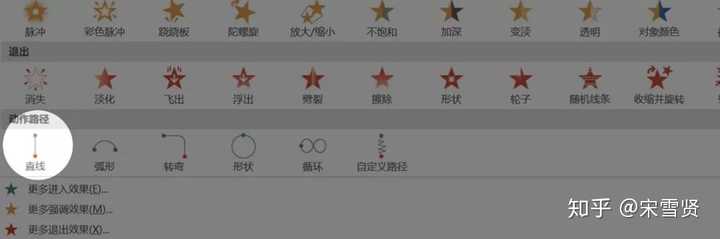
注意设置动画平滑结束。
路径+放大
与添加单个动画效果不同,路径+放大这两种组合动画,比较适合图片短距离偏移,就比如文章开头所举的案例:
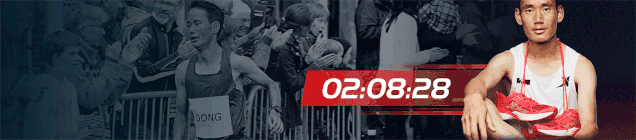
如果去掉放大效果,演示效果就会显得十分的生硬:
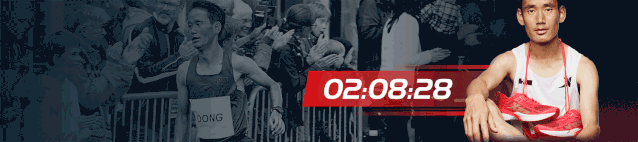
这种效果适用性会更强,不受背景图片尺寸的限制,不用大幅度运动,也能够营造出运动感:
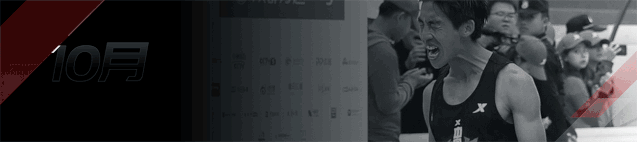
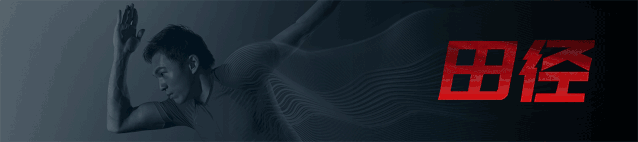
值得注意的是,这里图片运动的方向与运动员脸部朝向是一致的。
以上,4 种背景动画效果都很简单,点一点,就能达到超酷的效果。如果你觉得内容够干货,别忘了给我点个赞哈~
感谢你支持pptjcw.com网,我们将努力持续给你带路更多优秀实用教程!
上一篇:ppt播放显示备注:企业微信会议演示 PPT 时使用演讲者模式查看备注 下一篇:ppt主题怎么设置:PowerPoint 操作攻略(其一)
郑重声明:本文版权归原作者所有,转载文章仅为传播更多信息之目的,如作者信息标记有误,请第一时间联系我们修改或删除,多谢。